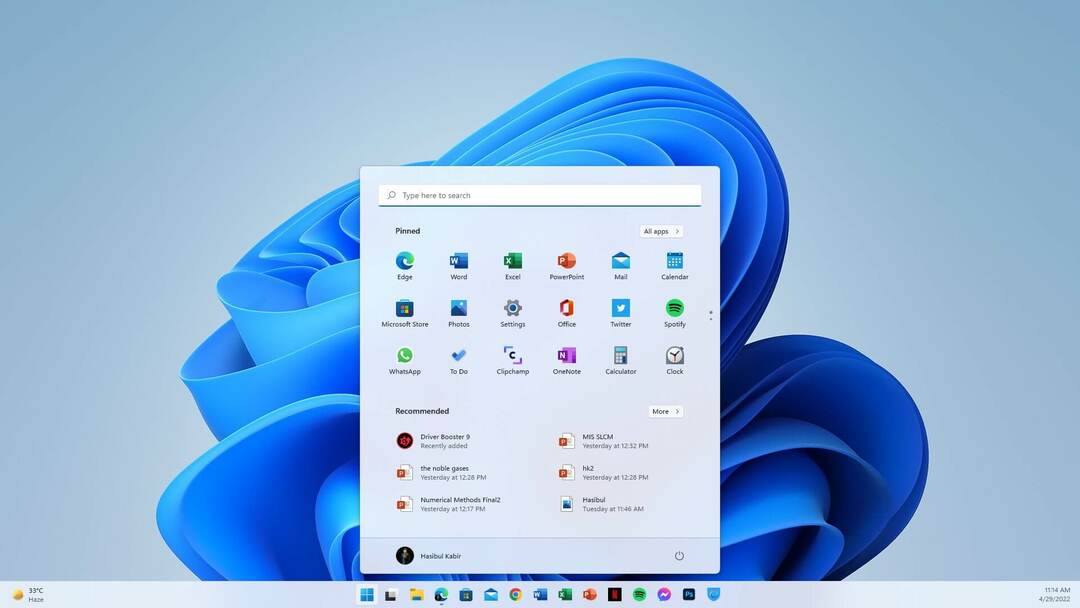- Dopo aver inizialmente accoppiato le cuffie al dispositivo, si collegheranno automaticamente quando le accendi e le metti in modalità di associazione.
- Se le tue cuffie Bluetooth continuano a disconnettersi, è probabilmente dovuto a problemi di batteria, connettività o problemi con il dispositivo a cui ti stai connettendo.
- Come soluzione rapida, riavvia sia l'auricolare Bluetooth che il dispositivo di ascolto per vedere se il problema persiste.
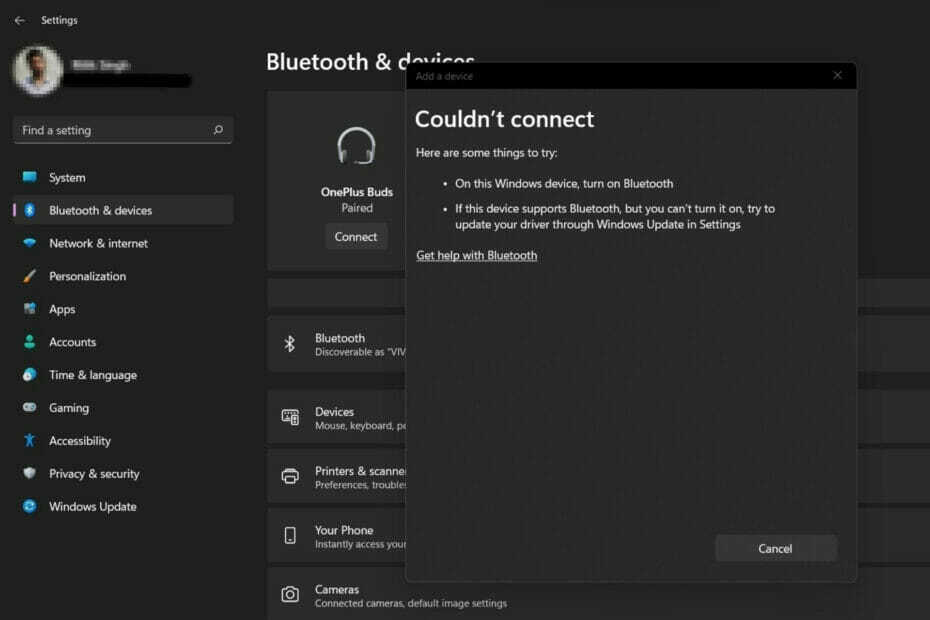
XINSTALLA FACENDO CLIC SUL DOWNLOAD FILE
Questo software manterrà i tuoi driver attivi e funzionanti, proteggendoti così da errori comuni del computer e guasti hardware. Controlla ora tutti i tuoi driver in 3 semplici passaggi:
- Scarica DriverFix (file di download verificato).
- Clic Inizia scansione per trovare tutti i driver problematici.
- Clic Aggiorna driver per ottenere nuove versioni ed evitare malfunzionamenti del sistema.
- DriverFix è stato scaricato da 0 lettori questo mese
Per molte persone, ascoltare la musica sul proprio telefono, tablet o laptop è una parte importante della loro giornata. Questo può essere fatto tramite cuffie o altoparlanti, ma la tecnologia è avanzata e ora gli auricolari Bluetooth stanno diventando sempre più popolari grazie alla loro praticità.
Il Bluetooth è un metodo popolare che utilizza segnali radio a corto raggio per comunicare con i dispositivi e trasferire dati tra due dispositivi come il telefono e le cuffie.
Sebbene siano comode da usare, le cuffie Bluetooth non sono perfette e hanno la loro parte di problemi. Ad esempio, le cuffie Bluetooth sono soggette a disconnessioni.
Perché le mie cuffie Bluetooth continuano a disconnettersi?
Le cuffie Bluetooth sono fantastiche quando funzionano, ma non tanto quando non lo sono. Se le tue cuffie Bluetooth continuano a disconnettersi, devi trovare la causa principale prima di tentare di risolverla.
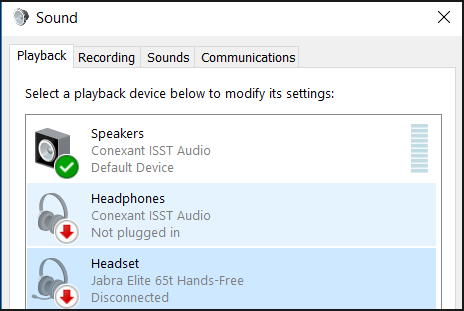
Alcuni dei possibili motivi per cui continuano a disconnettersi includono:
- Il tuo dispositivo non è nel raggio d'azione – Il motivo più comune per cui un dispositivo Bluetooth riscontra problemi audio è quando non è nel raggio di portata del segnale Bluetooth. Il Bluetooth ha una portata limitata che in genere è inferiore a 30 piedi. Potrebbe essere necessario avvicinarsi al dispositivo o riprovare in un secondo momento.
- La batteria del tuo dispositivo si è scaricata completamente – I dispositivi Bluetooth possono rimanere connessi solo quando hanno energia sufficiente per mantenere la connessione. Se stai utilizzando un dispositivo wireless, controlla il livello della batteria e caricala se necessario prima di continuare.
- Le cuffie e il dispositivo non sono accoppiati correttamente – I sistemi Bluetooth possono avere più dispositivi collegati contemporaneamente, ma possono essere accoppiati solo con un dispositivo alla volta. Se li hai accoppiati con il tuo telefono e poi hai provato a usarli con un laptop, ad esempio, potrebbe esserlo che le tue cuffie siano ancora accoppiate con il tuo telefono e cerchi di connetterti ad esso invece del computer portatile.
- Interferenza – Questo è un grosso problema con le cuffie Bluetooth e può causare l'interruzione casuale della connessione. Esistono molte potenziali fonti di interferenza in cui due dispositivi devono connettersi direttamente l'uno all'altro. Le cuffie spesso devono trovare un segnale per la connessione e, se è debole, la connessione continuerà a essere interrotta di tanto in tanto.
- I driver del tuo dispositivo devono essere aggiornati – L'aggiornamento dei driver è un ottimo primo passo per la risoluzione dei problemi relativi al Bluetooth. Puoi trovare i driver più recenti per il tuo sistema dal sito Web del produttore. Se ciò non risolve il problema, passa all'aggiornamento del software e del firmware Bluetooth.
Se riscontri uno dei problemi di cui sopra e le tue cuffie Bluetooth continuano a disconnettersi, ci sono alcune soluzioni per risolvere il problema.
Cosa posso fare se le mie cuffie Bluetooth continuano a disconnettersi?
1. Riavvia il servizio Bluetooth
- premi il finestre + R tasti contemporaneamente per aprire il Correre finestra.
- Tipo servizi.msc nel Correre la finestra di dialogo.

- Trovare il Servizio di assistenza Bluetooth, fare clic con il tasto destro e selezionare Ricomincia.
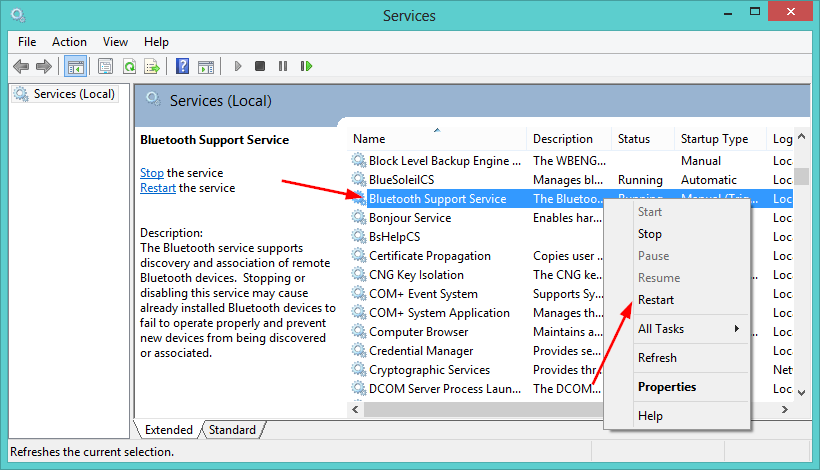
- Fare nuovamente clic con il pulsante destro del mouse e selezionare Proprietà.
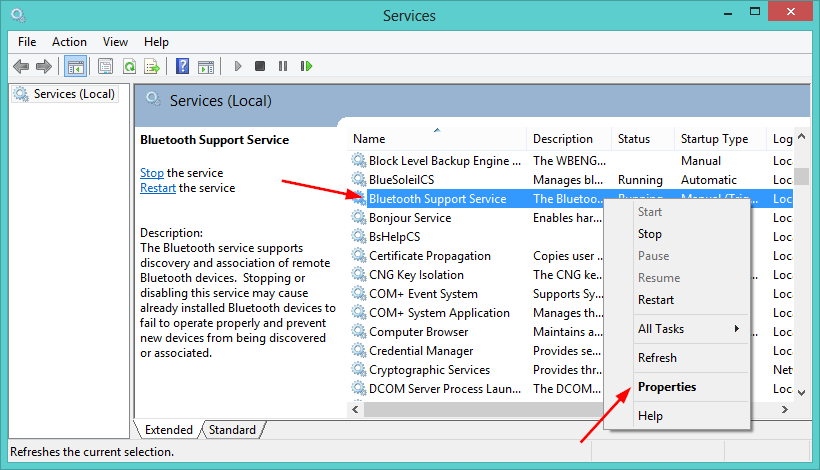
- Sotto il Generale scheda, seleziona Automaticocome il Tipo di avvio, quindi fare clic OK.
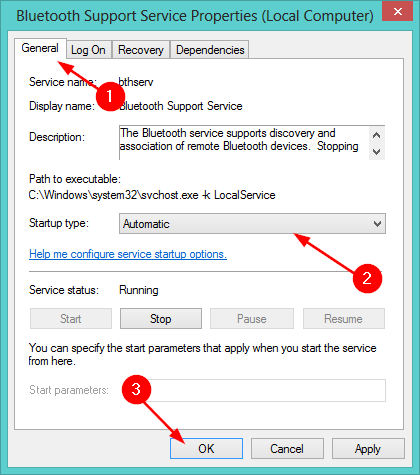
- Prova a connetterti di nuovo.
2. Aggiorna i driver Bluetooth
- Colpire il finestre chiave, digitare Gestore dispositivi nella barra di ricerca e fare clic su Aprire.

- Sotto Bluetooth, trova il tuo dispositivo, fai clic con il pulsante destro del mouse e seleziona Aggiorna il software del driver.
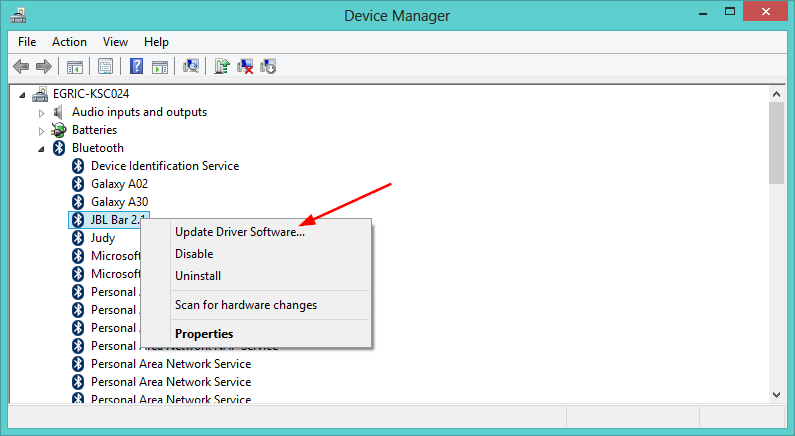
- Selezionare Cerca automaticamente il software del driver aggiornato.
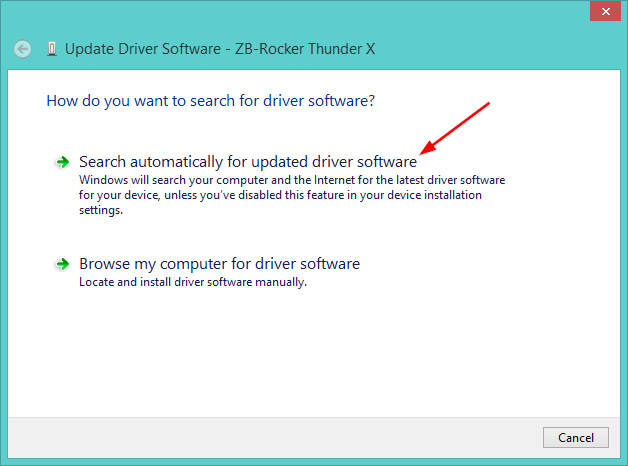
- Riavvia il PC e prova a riconnetterti.
Quando si tratta di aggiornare e disinstallare i driver, il processo manuale può essere un po' noioso. Se stai cercando una scorciatoia, Driver Fix è la risposta.
Questo è uno strumento di terze parti che fa tutto il lavoro per te scaricando, installando e aggiornando i tuoi driver. La cosa ancora migliore è che è assolutamente sicuro per il tuo PC e mantiene aggiornati i driver in modo da non dover mai tenere d'occhio i driver obsoleti.
3. Disinstalla e reinstalla i driver Bluetooth
- premi il finestre chiave, digitare Gestore dispositivi nella barra di ricerca e fare clic su Aprire.

- Passa al tuo dispositivo Bluetooth, fai clic con il pulsante destro del mouse e seleziona Disinstalla.
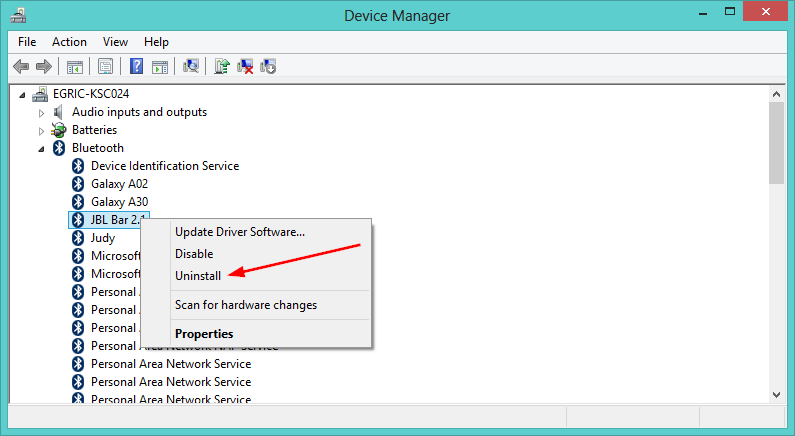
- Nella finestra di dialogo che si apre, seleziona ok per confermare la disinstallazione del dispositivo.
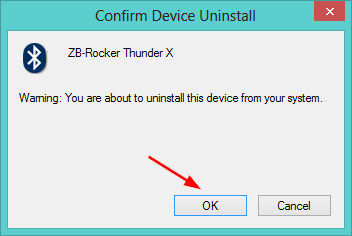
- Riavvia il PC e il driver verrà reinstallato automaticamente.
4. Esegui lo strumento di risoluzione dei problemi Bluetooth
- Colpire il finestre tasto, seleziona Sistema nel riquadro di destra e fare clic su Risoluzione dei problemi nel riquadro di destra.

- Selezionare Altri strumenti per la risoluzione dei problemi.

- Selezionare Correre sotto Bluetooth.
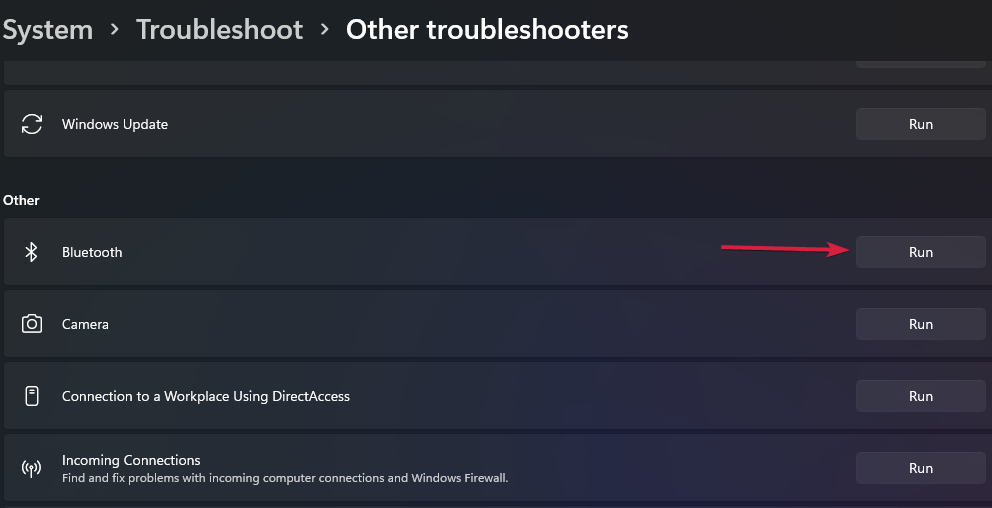
- Attendere che i problemi vengano rilevati e procedere a seguire le istruzioni di riparazione.
- Impossibile trovare le cuffie Bluetooth/non si connettono [Correzione completa]
- Il Bluetooth non funziona su Windows 10? Ecco la soluzione
- Correggi la balbuzie dell'audio Bluetooth in Windows 10/11 [Guida completa]
- Correzione: nessun suono dopo la connessione Bluetooth in Windows 10/11
Cosa posso fare se Windows non riesce a rilevare le mie cuffie Bluetooth?
Suggerimento dell'esperto: Alcuni problemi del PC sono difficili da affrontare, soprattutto quando si tratta di repository danneggiati o file Windows mancanti. Se hai problemi a correggere un errore, il tuo sistema potrebbe essere parzialmente danneggiato. Ti consigliamo di installare Restoro, uno strumento che eseguirà la scansione della tua macchina e identificherà qual è l'errore.
Clicca qui per scaricare e iniziare a riparare.
Se Windows non rileva affatto le tue cuffie, potrebbe esserci un problema con la porta USB o il controller USB sul tuo computer.
Per verificare se si tratta di un problema, prova a collegare un altro dispositivo alla stessa porta. Se non succede nulla, dovresti provare una porta USB diversa sul tuo computer o provare a collegare qualcos'altro alla porta che stai cercando di utilizzare.
Se di recente hai eseguito l'aggiornamento da una versione precedente di Windows a Windows 11 e ora riscontri problemi con il tuo dispositivo Bluetooth, il problema potrebbe essere costituito da driver obsoleti.
Prova a installare gli aggiornamenti di Windows e verifica se le tue cuffie ora possono essere rilevate.
Per verificare la presenza di aggiornamenti di Windows:
- premi il finestre per aprire il Menu iniziale.
- Tipo Controlla gli aggiornamenti sulla barra di ricerca e seleziona Aprire.

- Selezionare Opzioni avanzate.

- Selezionare Aggiornamenti facoltativi.
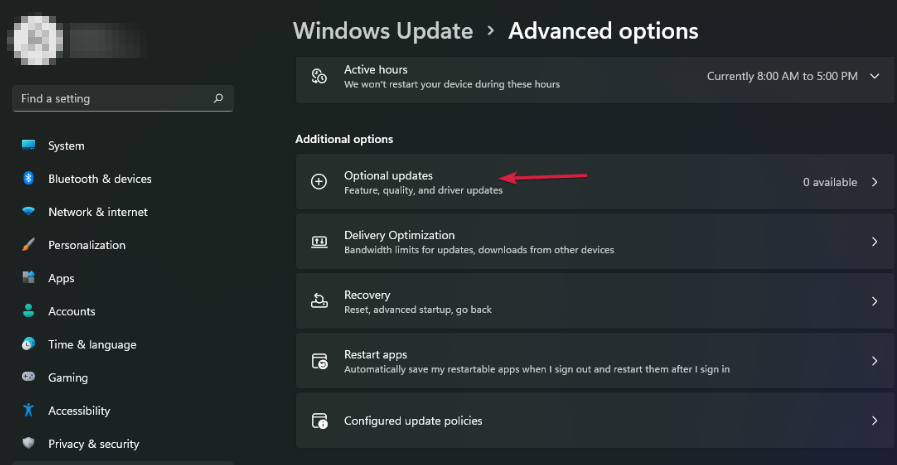
- Clicca su Aggiornamenti dei driver e seleziona Scarica e installa.

Se hai provato tutte le soluzioni sopra elencate e hai ancora problemi di connessione, potrebbe essere il momento di farlo considera un nuovo paio di cuffie Bluetooth ad alte prestazioni.
Un altro problema comune che potresti riscontrare è il tuo le cuffie non funzionano ma con la nostra guida passo passo dovresti essere in grado di risolvere il problema in pochissimo tempo.
Facci sapere quale soluzione ha funzionato per te lasciando un commento in basso.
 Hai ancora problemi?Risolvili con questo strumento:
Hai ancora problemi?Risolvili con questo strumento:
- Scarica questo strumento di riparazione del PC valutato Ottimo su TrustPilot.com (il download inizia su questa pagina).
- Clic Inizia scansione per trovare problemi di Windows che potrebbero causare problemi al PC.
- Clic Ripara tutto per risolvere i problemi con le tecnologie brevettate (Sconto esclusivo per i nostri lettori).
Restoro è stato scaricato da 0 lettori questo mese